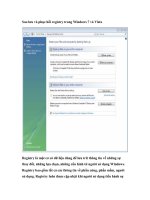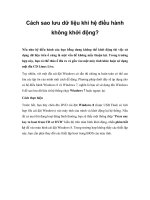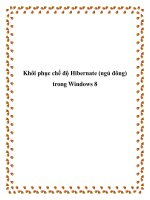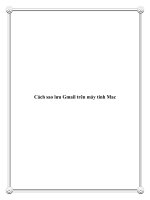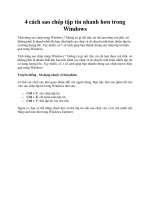Cách sao lưu EFS Private Key Certificate trong Windows 8 pdf
Bạn đang xem bản rút gọn của tài liệu. Xem và tải ngay bản đầy đủ của tài liệu tại đây (385.11 KB, 9 trang )
Cách sao lưu EFS Private Key
Certificate trong Windows 8
Trong bài viết trước, chúng tôi đã giới thiệu với các bạn một số đặc điểm của cơ chế
mã hóa dữ liệu EFS, mặc dù mọi việc có vẻ đơn giản và dễ dàng nếu như chúng ta
thực hiện đúng các bước, nhưng nguy cơ rủi ro vẫn có thể xảy ra nếu như ai đó sử
dụng các công cụ can thiệp trong việc bẻ khóa tài khoản người dùng.
Để hạn chế tình trạng này có thể xảy ra bất cứ lúc nào, các bạn nên sao lưu
file certificate EFS của hệ thống.
Sao lưu EFS Private Key Certificate:
Để tiến hành, chúng ta mở Internet Explorer và nhấn vào biểu tượng Tools như hình
dưới (hoặc nhấn phím tắtALT + X), sau đó chọn Internet Options:
Chọn tiếp thẻ Content:
Nhấn Certificates:
Chọn EFS Certificate cần sao lưu và nhấn Export:
Cửa sổ Certificate Export Wizard hiển thị, các bạn nhấn Next:
Chọn tiếp Yes, export the private key và Next:
Giữ nguyên tùy chọn tại màn hình tiếp theo, nhấn Next:
Đặt mật khẩu bảo vệ cho file certificate này và tiếp tục chọn Next. Lưu ý rằng nếu muốn
import file certificate này trở lại hệ thống thì cũng cần đến mật khẩu này, và chuỗi
password này không thể khôi phục được cho nên các bạn cần phải lưu giữ cẩn thận:
Đặt tên cho certificate này và Next:
Và cuối cùng là Finish để hoàn tất quá trình này:
Rất đơn giản và dễ dàng, chúc các bạn thành công!